使っていないSIMなしiPhoneがありますか?
SIMなしiPhoneの活用術としてYouTubeアプリが使えます。

SIMなしiPhoneでもWi-Fi接続でYouTubeアプリは使えるよ。
下は、使っていないSIMなしiPhoneを起動してみると、あれ?YouTubeアプリがあるじゃないですか。※音声が流れますので音量に気を付けてください。
使わないSIMなしiPhoneをYouTube専用として使うために
まず、大切なことは、Wi-Fiに接続することが必要です。眠っている使わないiPhoneをYouTube専用として使ってみませんか?YouTubeアプリは、Appからダウンロードできます。
ちなみに、「iOS12以降」でないと、YouTubeアプリはインストールできません。iPhone5sでもインストールできました。
YouTubeアプリのアップデートによりiPhone 6 以前ではインストール出来なくなりました。残念…
アプリはインストールできませんが、YouTubeをホーム画面に出すことができます。
safariを起動して、YouTubeにアクセスします。YouTubeにアクセスできたら、Safari で保存します。
保存のとき、「ホーム画面に追加」をすることでYouTubeにすぐアクセスでます。
safari上でYouTubeを使うことになりますが、まったくYouTubeが使えるわけではないので、iPhone4などのiOS12以前のiPhoneでもYouTubeが楽しめます。
SIMなしiPhoneでYouTubeを使うためには、特にアップルIDを登録しなくても使えます。
iPhone 6s以降でYouTubeアプリが使える
YouTubeアプリを最新に保つためには、Appからアプリ更新ができるようにしましょう。
そのためには、アップルIDを登録する必要があります。
アップルIDを登録しておくと、すべてのアプリの更新が行えます。

SIMなしiPhoneでもアップルIDを登録すると多くの機能が使えるの。
アップルIDを(新規・または既存のIDで)登録する方法は下記の記事で紹介しています。
SIMなしiPhoneをYouTube専用として使う
先に、YouTubeアプリをAppからインストールしましょう。
インストールが完了したら、YouTubeアプリを起動します。
起動すると、問題なく使えます。お気に入りの音楽や映画を見たいときは、YouTube内で検索するといいですね。
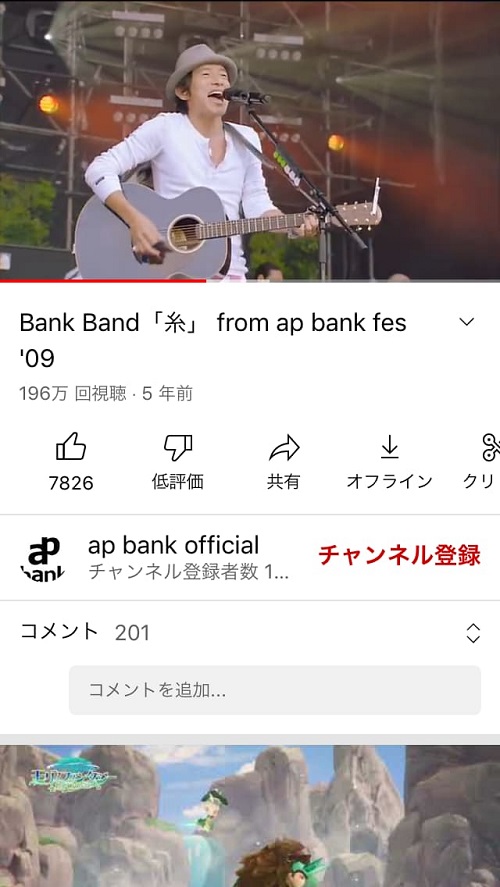
アプリをインストールして、起動させると、下記のようなログイン画面が起動します。
YouTubeはログインしなくても音楽や映画を聴いたり、見たりできます。
しかし、ログインをしないで使うと、ちょっと不便なこともあります。
 |
YouTubeにログインしないとどうなるの?YouTubeにログインしないとどういった不便があるのでしょう?
|
【YouTubeにログインするメリット】
|
YouTubeを最大限に利用したときは、YouTubeにログインしましょう。
YouTubeにログインするには
YouTubeにログインするときは、Googleアカウントでログインしましょう。Googleアカウントは、無料で登録できます。
Googleアカウントの登録方法については、Googleアカウントヘルプで紹介しています。
YouTubeにログインするには、YouTubeアプリを起動しましょう。アプリを起動したらまだログインしていない状態です。右上の「人マーク」はログイン状態を示しています。
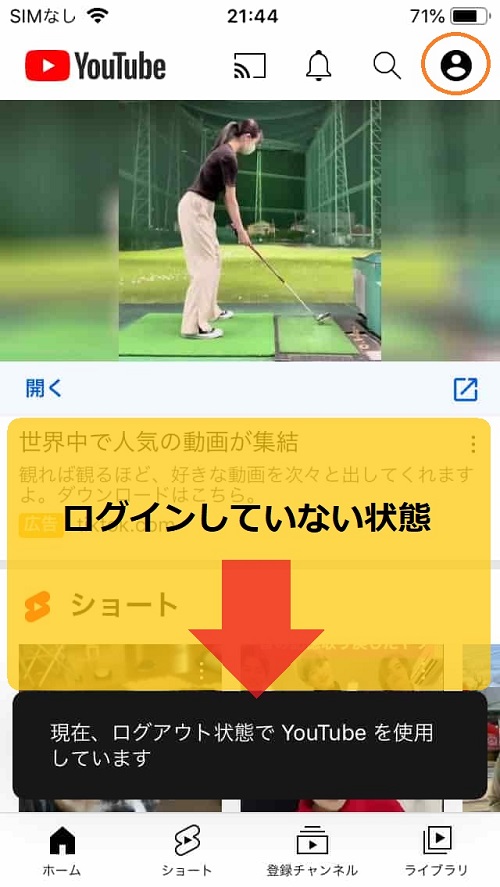 |
ログインをするために、右上の「人マーク」のところをタップしましょう。
ログインマークをタップすると、下のようなログイン画面になります。
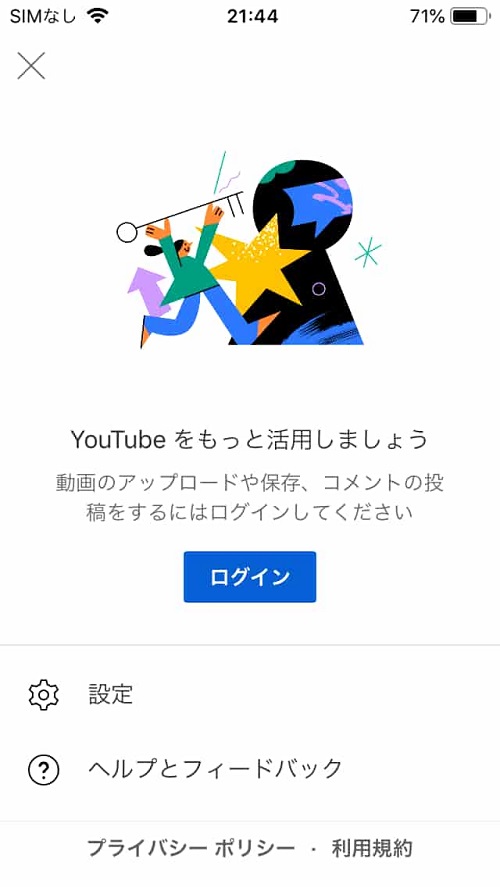 |
登録したGoogleアカウントを入力してログインしましょう。パスワードは、Googleアカウントを作成したときのパスワードです。
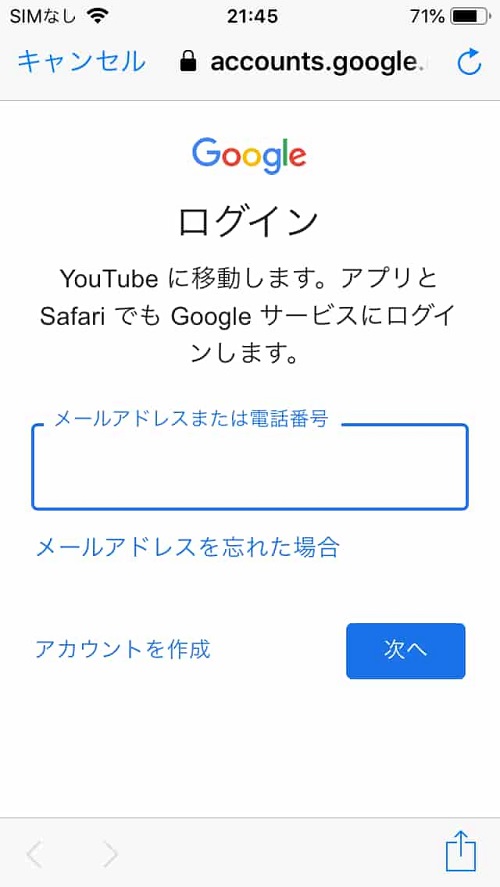 |
これで、使っていないSIMなしiPhoneでYouTube専用として使いこなすことができます。
SIMがある本命のスマホと違って、電池の消耗や、ストレージ不足、メールや電話が途中から入ってくるなど、まったく気にしないで好きな音楽、映画を堪能できます。
使っていないSIMなしiPhoneを復活させてみませんか?


